Spis treści
Pomocy! Moje pliki przepadły po ponownym uruchomieniu komputera.
"Ostatnio mój laptop uruchamiał się bardzo powolnie. Chciałem go zresetować, aby rozpocząć uruchamianie od nowa i ku mojemu zaskoczeniu, faktycznie włączył się bez większego problemu, ale na nie było w nim już moich plików. Wszystkie moje zdjęcia, dokumenty zniknęły po tym ponownym uruchomieniu. Czy jest jakiś sposób na przywrócenie brakujących plików?"
Utrata plików po zwykłym ponownym uruchomieniu komputera nie raz potrafiła zdenerwować użytkowników wielu wersji systemu Windows. Przyczyny utraty plików po ponownym uruchomieniu systemu może być bardzo wiele. Na pewno wśród nich znajdziemy zwykły ludzki błąd, ataki wirusów, problemy z zainstalowanym oprogramowaniem czy awarię zasilania. Gdy problem ten dotknie również Twój komputer, zapewne będziesz szukał pomocy w jaki sposób odzyskać brakujące pliki. W tym artykule przedstawiamy dwie metody rozwiązania tego problemu za pomocą procedury przywracania systemu w Windows oraz profesjonalnego oprogramowania do odzyskiwania danych.
Metoda 1. Użyj przywracania systemu w Windows, aby odzyskać brakuje pliki po ponownym uruchomieniu
Wbudowana w system funkcja przywracania systemu pozwala cofnąć wszelkie ostatnie zmiany wprowadzone w komputerze od ostatniego punktu zapisu dla usługi przywracania systemu w Windows. Dzięki tej usłudze przywrócisz wszystko, włącznie z brakującymi pliki do momentu sprzed wystąpienia problemu.
1. W systemie Windows 10 wyszukaj Przywracanie systemu
2. W oknie Właściwości systemu kliknij Ochrona systemu, a następnie Przywracanie systemu
3. Postępuj zgodnie z instrukcjami wyświetlanymi na ekranie i po wyświetleniu monitu, wskaż ostatni punkt przywracania systemu, z którego chcesz uruchomić komputer. Następnie kliknij Dalej, aby dokończyć operację.
UWAGI:
- Ta metoda jest dostępna wyłącznie, gdy posiadasz uruchomioną w systemie funkcję przywracania systemu
- Odzyskanie systemu z ostatniego punktu zapisu przywracania systemu wiąże się z utrata wszelkich plików, programów i ustawień systemu, które zainstalowałeś, wprowadziłeś lub zapisałeś na komputerze po zapisaniu punktu przywracania systemu.
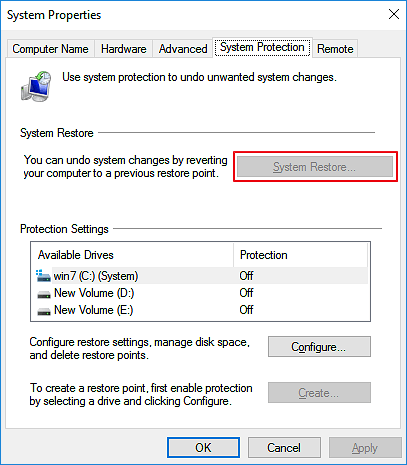
Metoda 2. Użyj oprogramowania do odzyskiwania danych i przywróć utracone pliki po problematycznym ponownym uruchomieniu komputera.
Ze względu na wszystkie wady, jakie niesie za sobą skorzystanie w tym wypadku z usługi przywracania systemu w Windows, zalecamy pobranie i wypróbowanie oprogramowania do odzyskiwania danych EaseUS, w celu odzyskania plików utraconych po problematycznym uruchomieniu komputera. Program ten pozwala odzyskać brakujące pliki i utracone dane w różnych sytuacjach. Użyj go choćby wtedy, gdy: ikony i pliki zniknęły z pulpitu w systemie Windows 10, dokumenty i pliki zaginęły po aktualizacji systemu Windows 10, pliki zainfekowane wirusem skrótu i inne.
Możesz teraz pobrać i zainstalować narzędzie do odzyskiwania danych EaseUS na swój komputer i odzyskać pliki, które utraciłeś po ponownym uruchomieniu komputera.
1. Pobierz i zainstaluj program EaseUS Data Recovery Wizard na swoim komputerze.

2. Użyj narzędzia do odzyskiwania danych, aby wyszukać i odzyskać utracone dane. Wybierz lokalizację, w której utracono dane, a następnie kliknij przycisk Scan.

3. Po zakończeniu skanowania znajdź odzyskiwalne pliki lub foldery z listy wyników skanowania. Wybierz pliki, a następnie kliknij przycisk Recover. Wybierając lokalizację do zapisania odzyskanych danych, nie należy używać oryginalnego dysku.

Poradnik
Po tym, jak utracisz pliki w wyniku problematycznego uruchomienia komputera, możesz użyć narzędzia do przywracania systemu w Windows lub kreatora odzyskiwania danych EaseUS. W obu przypadkach odzyskasz utracone pliki. Pamiętaj jednak, że im szybciej zabierzesz się za odzyskiwanie, tym większa pewność, że wszystkie odzyskane pliki nie będą miały błędów. Rozsądnym pomysłem jest również wykonywanie kopii zapasowych danych z komputera na zewnętrznym dysku twardym za pomocą oprogramowania do tworzenia harmonogramów systemu Windows lub wbudowanego oprogramowania w system Windows do tworzenia i przywracania kopii zapasowych (Windows 7)
Powiązane artykuły
-
Jak naprawić błąd Windows Update 0x800f081f
![author icon]() Arek/2024/02/21
Arek/2024/02/21
-
Nieograniczone oprogramowanie do odzyskiwania danych Bezpłatne pobieranie pełnej wersji
![author icon]() Brithny/2023/02/27
Brithny/2023/02/27
-
Jak odzyskać dane z dysku USB SanDisk | 3 najlepsze sposoby
![author icon]() Arek/2023/12/20
Arek/2023/12/20
-
Jak odzyskać pliki z dysków twardych Fdisked w systemie Windows 10/11
![author icon]() Arek/2024/02/19
Arek/2024/02/19